9+ Cách Đổi Avatar Trong Play Together Bằng Google, Facebook, Điện Thoại… Mới Nhất. Hướng Dẫn Đổi Ảnh Đại Diện Chi Tiết Theo Nhiều Cách.
Có Nên Đổi Avatar Trong Play Together ?
Đổi avatar trong Play Together có thể mang lại nhiều lợi ích thú vị:
- Thể hiện cá tính: Avatar là cách tuyệt vời để bạn thể hiện phong cách và cá tính riêng của mình trong game.
- Tạo sự mới mẻ: Thay đổi avatar thường xuyên giúp bạn cảm thấy mới mẻ và thú vị hơn khi chơi game.
- Giao lưu và kết bạn: Một avatar độc đáo có thể giúp bạn dễ dàng thu hút sự chú ý và kết bạn với những người chơi khác.
- Đồng bộ với tài khoản: Nếu bạn liên kết tài khoản Play Together với Facebook, Google hoặc Apple, avatar của bạn sẽ tự động đồng bộ với ảnh đại diện của các tài khoản này, giúp bảo vệ dữ liệu game khi bạn đăng nhập từ thiết bị khác
Cập nhật cho bạn list 👉 Code Play Together Mới Nhất 👈 Miễn phí
9+ Cách Đổi Ảnh Đại Diện Trong Play Together Mới Nhất
Ảnh đại diện trong game Play Together của bạn đã quá nhàm chán, bạn muốn đổi nhưng chưa biết đổi thế nào? Vậy thì hãy xem ngay những cách đổi ảnh đại diện trong Play Together mới nhất sau đây.
Cách Đổi Avatar Trong Play Together Bằng Google
Dưới đây là các bước thực hiện đổi avatar trong Play Together bằng Google, bạn có thể tham khảo để làm theo.
- Bước 1: Đăng nhập vào game Play Together bằng tài khoản liên kết Google như hình dưới. Đảm bảo trước đó bạn đã thực hiện lên kết tài khoản với Google rồi nhé!
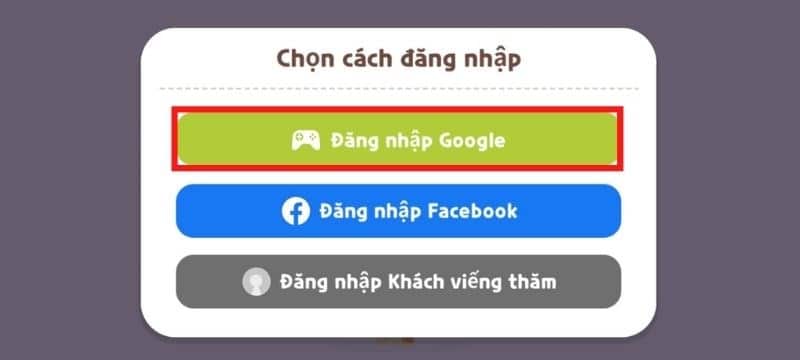
- Bước 2: Trong tài khoản game của bạn, tìm và xác định vị trí của ảnh đại diện hoặc avatar game.

- Bước 3: Để thay đổi ảnh đại diện Play Together thông qua tài khoản Google, hãy mở tài khoản Google của bạn và chọn mục “Quản lý tài khoản Google.“
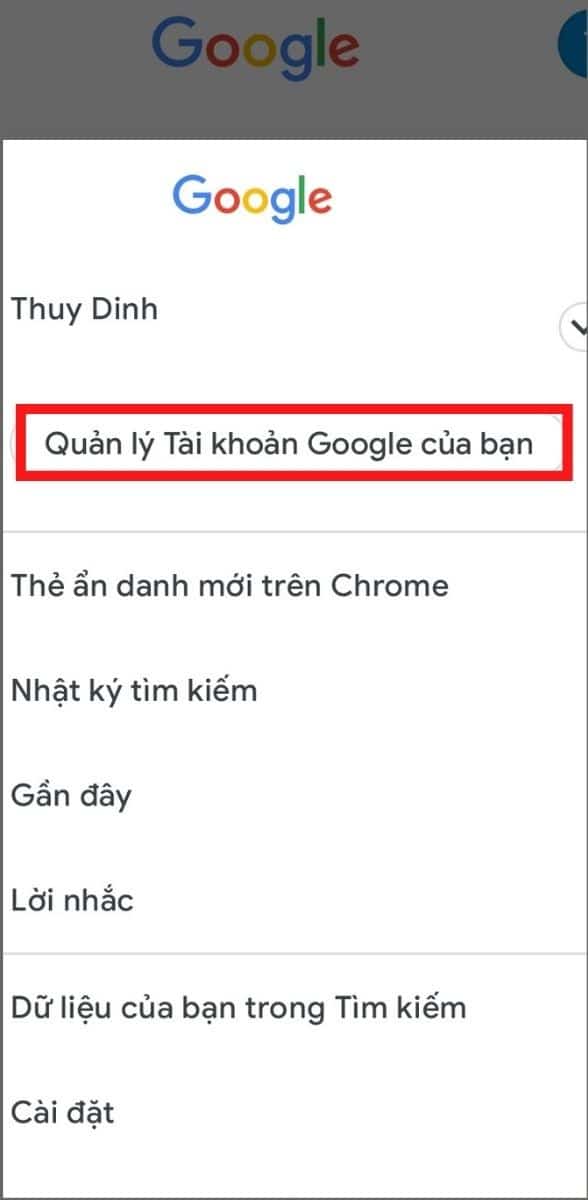
- Bước 4: Tiếp theo, chọn “Thông tin cá nhân” và sau đó bấm vào biểu tượng máy ảnh trong hồ sơ của bạn.
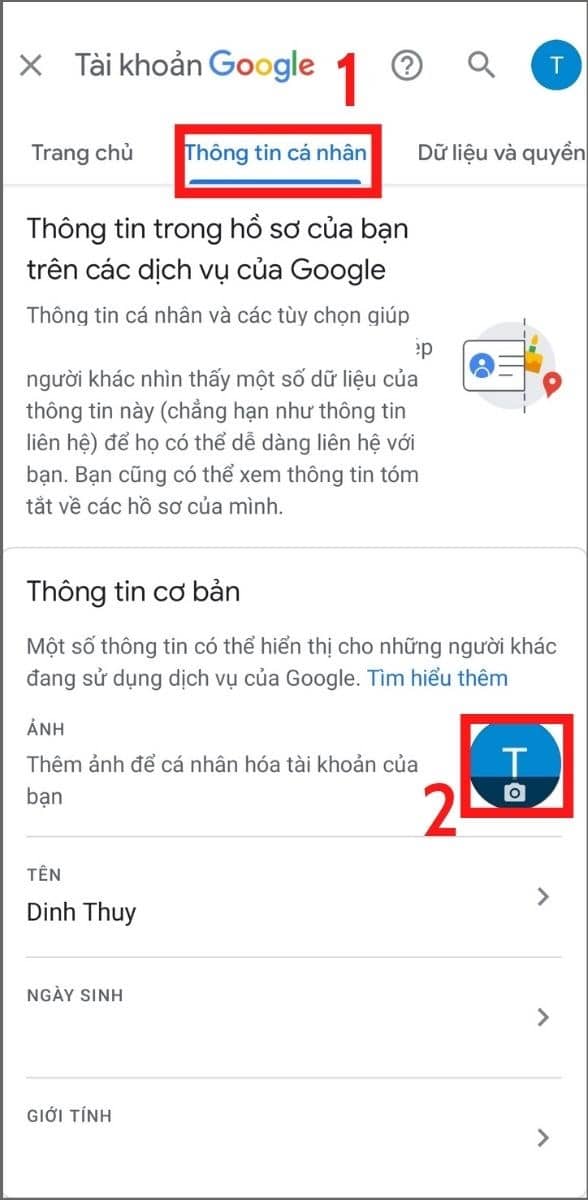
- Bước 5: Chọn “Đặt ảnh hồ sơ.”
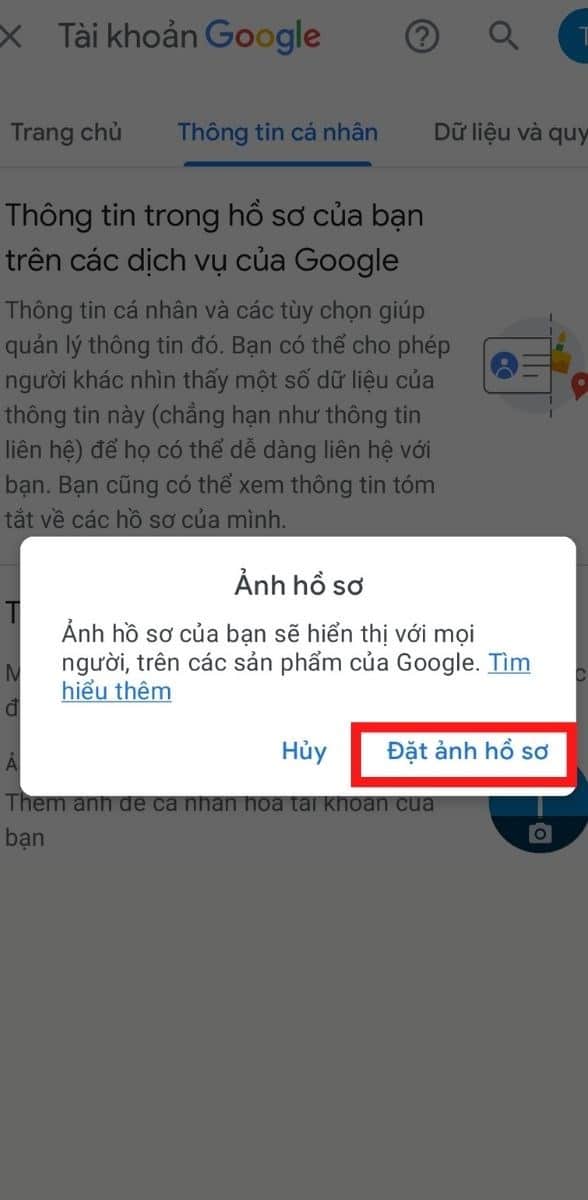
- Bước 6: Để thay đổi ảnh đại diện, bạn có thể thực hiện một trong những cách sau đây:
- Chụp ảnh mới: Bạn có thể chọn tùy chọn này để chụp một bức ảnh mới ngay lúc đó và sử dụng nó làm ảnh đại diện.
- Chọn ảnh đại diện từ ảnh có sẵn: Tìm và chọn một ảnh từ các vị trí lưu trữ trên thiết bị của bạn, như thư viện ảnh hoặc quản lý tập tin.
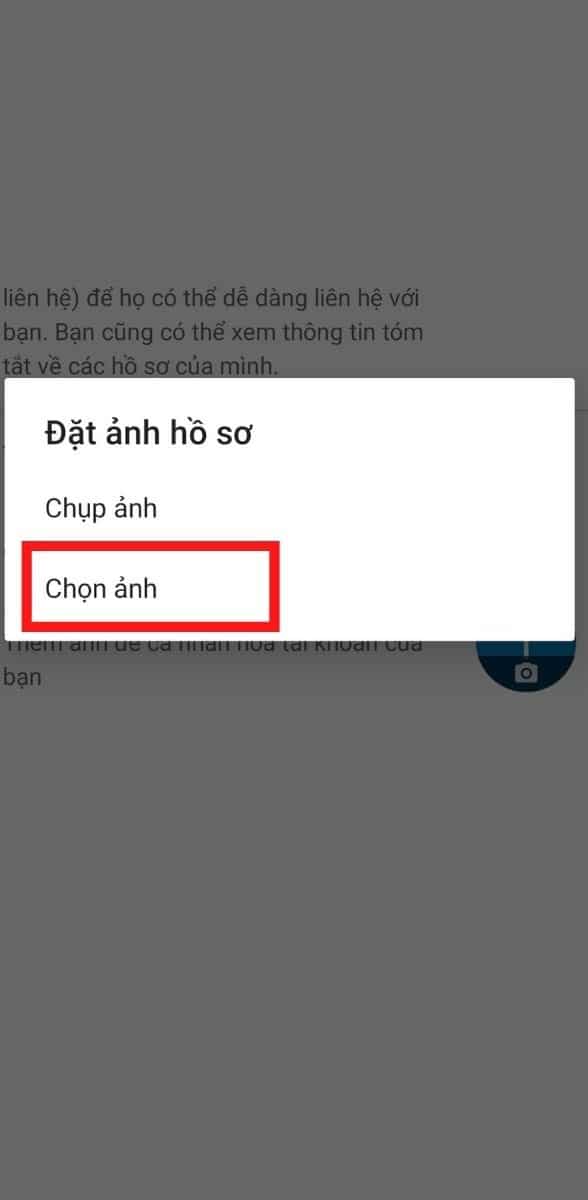
Sau khi bạn đã chọn ảnh thích hợp, hãy nhấn “Chấp nhận” để lưu thay đổi.
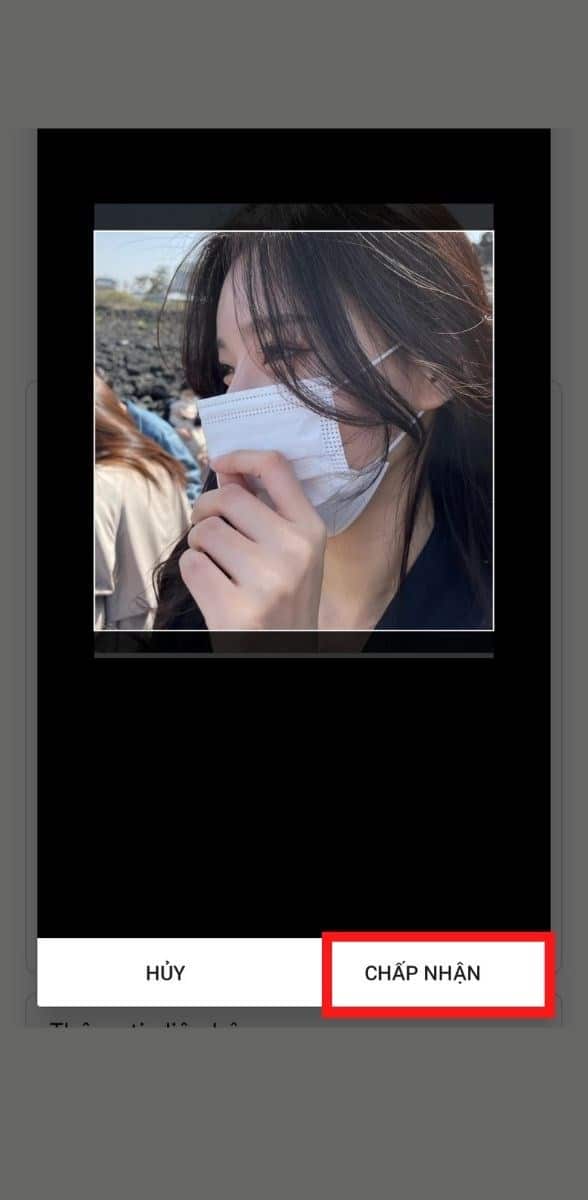
- Bước 7: Sau khi bạn đã hoàn tất việc thay đổi ảnh đại diện trong tài khoản Google của mình, quay trở lại game Play Together và bạn sẽ thấy rằng ảnh đại diện đã được đồng bộ và hiển thị trong game.
Cách Đổi Avatar Trong Play Together Bằng ID Apple
- Muốn đổi avatar trong Play Together bằng ID Apple thì trước tiên bạn cần liên kết tài khoản Play Together với tài khoản ID Apple. Sau khi liên kết thì bạn hãy vào tài khoản ID Apple của mình để đổi ảnh đại diện, sau đó avatar tài khoản game Play Together của bạn sẽ được đồng bộ và thay đổi.
Cập nhật: Ảnh Nhân Vật Play Together Mặc Định
Cách Đổi Avatar Trong Play Together Bằng Facebook
Tiếp theo, Shop Garena sẽ hướng dẫn bạn cách đổi avatar trong game Play Together bằng Facebook cực đơn giản, cách này được nhiều bạn thực hiện vì rất nhanh chóng.
- Bước 1: Mở game và tìm biểu tượng hình điện thoại ở góc bên phải màn hình.
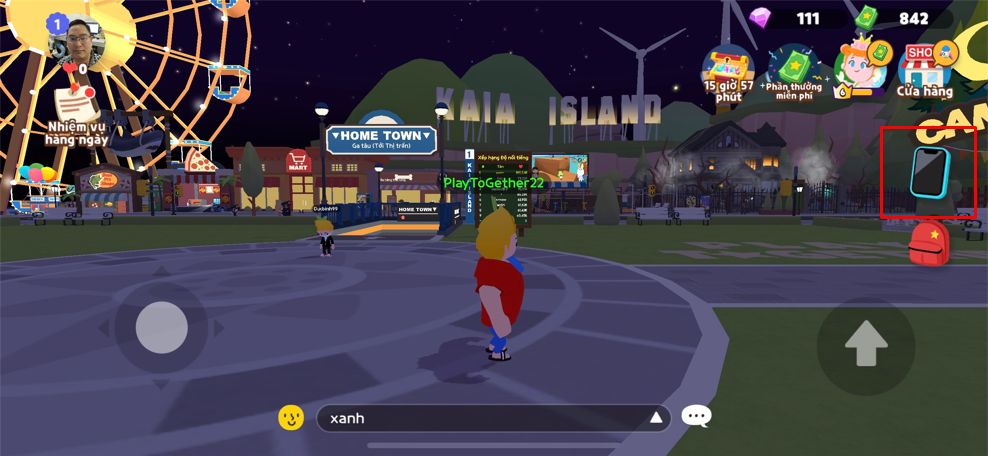
- Bước 2: Chọn biểu tượng cài đặt.
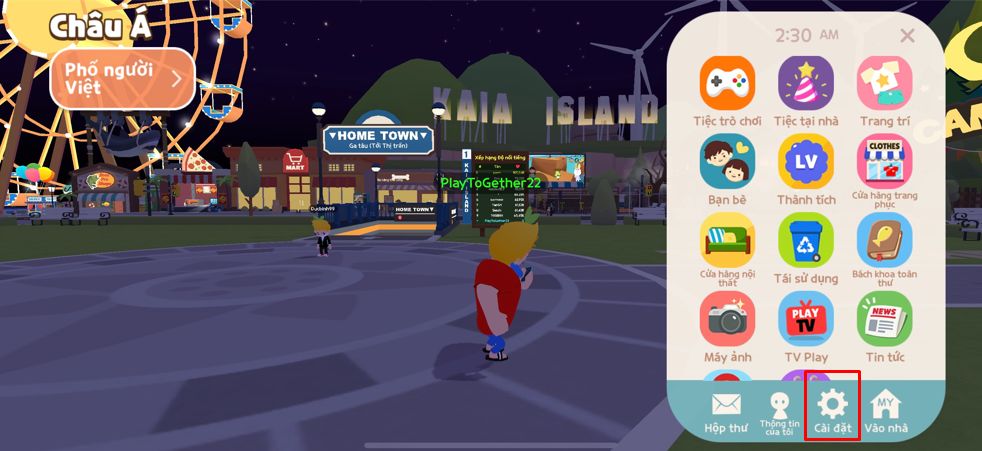
- Bước 3: Kích vào biểu tượng Facebook. Nếu bạn chưa liên kết tài khoản, hãy thực hiện quy trình liên kết tài khoản với Facebook.
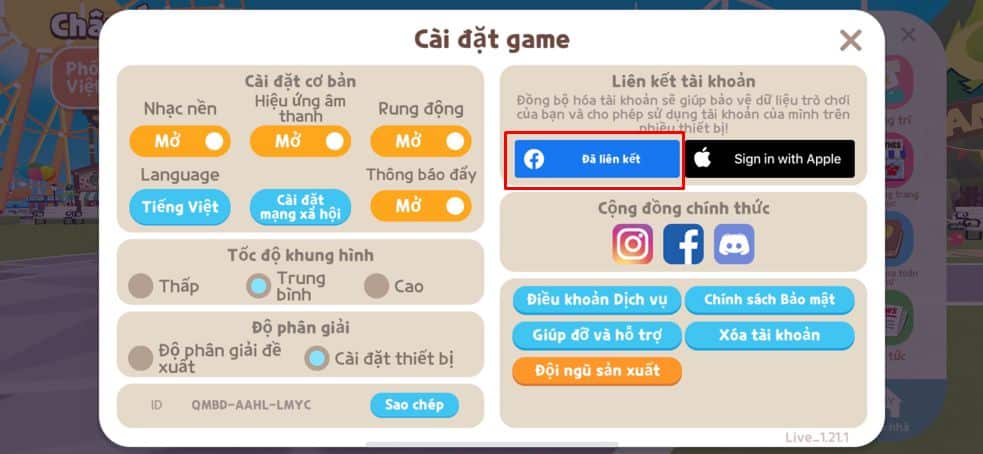
- Bước 4: Trước khi tiến hành thay đổi Avatar trong game Play Together, bạn nên thay đổi Avatar trên tài khoản Facebook của bạn.
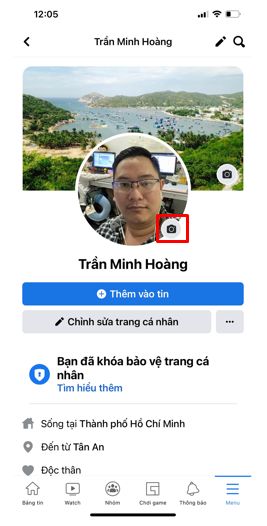
- Bước 5: Sau khi bạn đã thay đổi Avatar trên tài khoản Facebook của mình, quay lại vào game Play Together, và bạn sẽ thấy rằng Avatar trong game đã được cập nhật theo hình ảnh mới của bạn trên Facebook.
Cách này cho phép bạn đồng bộ hóa Avatar trong game Play Together với Avatar của bạn trên tài khoản Facebook. Vì vậy, khi bạn thay đổi Avatar trên Facebook, nó sẽ tự động được áp dụng trong game.
Tặng bạn: Acc Play Together Miễn Phí
Cách Đổi Avatar Play Together Bằng Ảnh Của Mình
Cách đổi avatar Play Together bằng ảnh của mình chính là việc dùng ảnh thật ngoài đời của mình chứ không dùng ảnh của các nhân vật trong game. Để thay đổi ảnh đại diện trong game bằng ảnh của mình thì bạn có thể dùng hai cách là đổi qua tài khoản Google hoặc qua tài khoản Facebook như đã hướng dẫn ở trên.
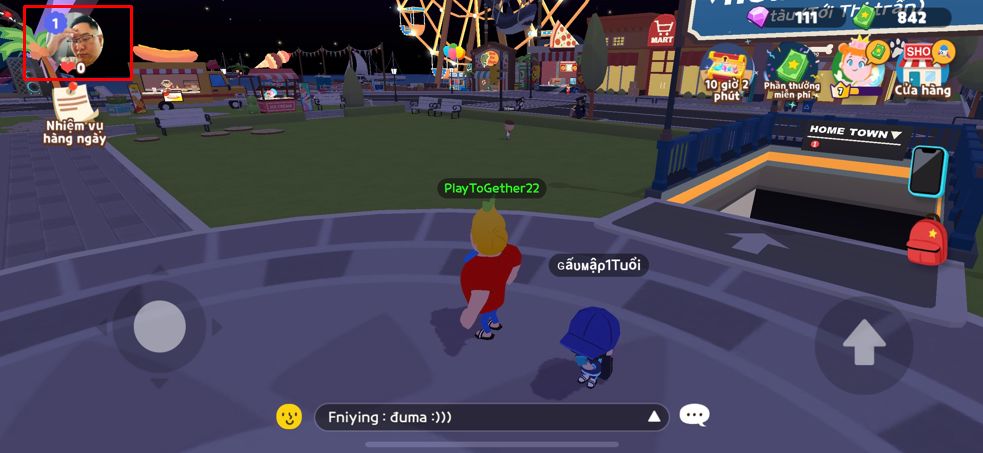
Ở phần đổi ảnh đại diện cho Google hoặc Facebook thì bạn hãy đăng tải ảnh thật của mình, khi đó avatar của tài khoản Play Together cũng được đồng bộ bằng ảnh đại diện thật đó.
Tặng anh em 3 lượt quay free 👉 Vòng Quay Play Together Miễn Phí 👈 Nhận quà hấp dẫn
Cách Đổi Avatar Trong Play Together Ko Cần Facebook
Muốn đổi avatar trong Play Together không cần facebook thì bạn có thể đổi bằng tài khoản Google, ID Apple hoặc đổi trực tiếp trong game. Cách đổi trực tiếp trong game như sau:
- Bước 1: Đăng nhập vào tài khoản game của mình
- Bước 2: Hãy nhấn vào avatar ở góc bên trái màn hình.
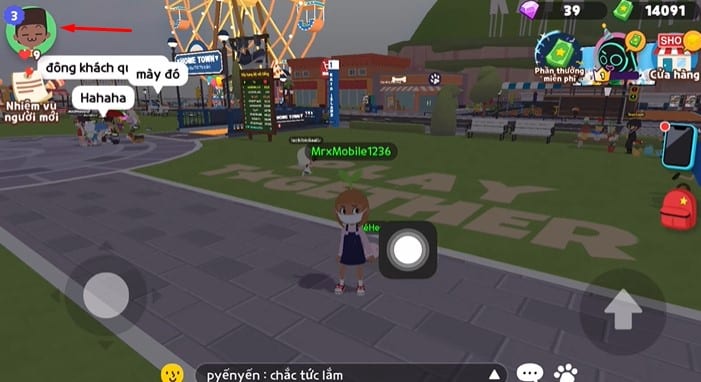
- Bước 3: Tiếp theo hãy nhấn vào ô biểu tượng bút chì như hình.
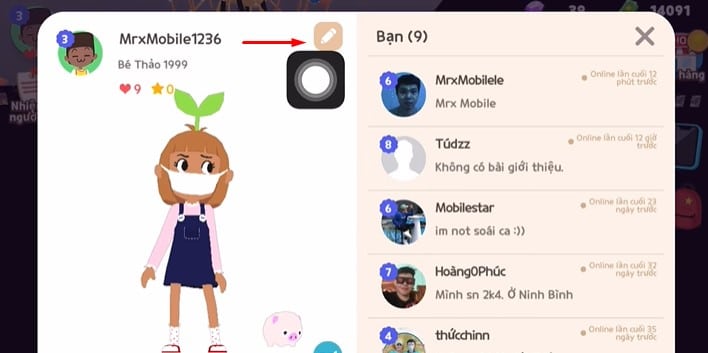
- Bước 4: Sau đó hãy nhấn vào biểu tượng camera dưới ảnh đại diện.
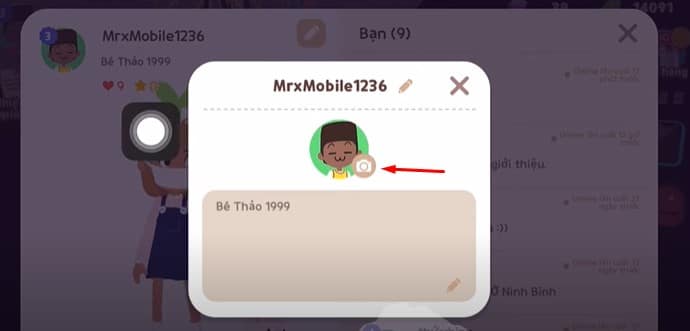
- Bước 5: Tại đây, hãy chọn cho mình 1 ảnh đại diện yêu thích và nhấn Lưu để hoàn thành.
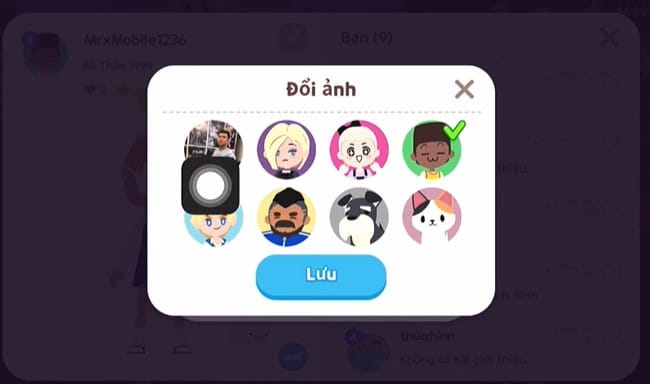
Tham khảo: Các Gói Trang Phục Trong Play Together
Cách Đổi Avatar Trong Play Together VNG
Play Together VNG chính là phiên bản Việt Nam của tựa game này. Hiện nay, muốn đổi avatar Play Together VNG thì bạn có thể đổi trực tiếp trong game, đổi thông qua các tài khoản liên kết với game như FB, Google,..Chi tiết các bước hướng dẫn, chúng tôi đã chia sẻ cho bạn ở các phần trên.
- Bước 1: Mở ứng dụng Play Together VNG và đăng nhập vào tài khoản của bạn.
- Bước 2: Trong phần cài đặt hoặc tài khoản, bạn có thể thấy tùy chọn “Avatar” hoặc “Thay đổi hình đại diện.” Bạn hãy chọn tùy chọn này.
- Bước 3: Sau đó, bạn sẽ có cơ hội chọn ảnh mới trong danh sách hoặc đổi tài khoản liên kết để đồng bộ thay đổi ảnh đại diện game Play Together.
Đừng bỏ qua 👉 7+ Cách Đào Đá Quý Trong Play Together 👈 Miễn Phí
Cách Đổi Avatar Trong Play Together Trên Iphone
Người chơi có thể đổi Avatar game Play Together trên điện thoại Iphone dễ dàng. Bạn có thể đổi avatar bằng cách thay đổi ảnh đại diện của các tài khoản liên kết với game như Facebook, Google hoặc ID Apple. Cách thực hiện như dưới đây, bạn có thể tham khảo.
- Bước 1: Bạn đăng nhập vào game Play Together.
- Bước 2: Tiếp theo bạn cần truy cập vào tài khoản game, xác định vị trí ảnh đại diện, avatar game của bạn.
- Bước 3: Để thay đổi ảnh đại diện qua tài khoản Google, thì bạn cần mở tài khoản Google vào mục Quản lý tài khoản Google ->Tiếp theo bạn chọn mục Thông tin cá nhân
- Bước 4: Sau đó bạn click tiếp biểu tượng máy ảnh camera trong hồ sơ của bạn -> Nhấn chọn Đặt ảnh hồ sơ
- Bước 5: Bạn tiến hành chọn ảnh có sẵn trong máy hoặc chụp ảnh mới để làm ảnh đại diện là hoàn tất
Cách Đổi Avatar Trong Play Together Trên Oppo
- Cách đổi avatar trong Play Together trên điện thoại Oppo cũng có thể đổi thông qua tài khoản liên kết hoặc đổi trực tiếp trong game. Bạn có thể thực hiện các bước đổi qua facebook hoặc google mà Shop Garena chia sẽ ở trên.
Xem thêm chia sẻ🌟 Cách Kiếm Kim Cương Trong Play Together 🌟 Miễn Phí
Cách Đổi Avatar Trong Play Together Trên Samsung
Hầu hết các dòng điện thoại sử dụng hệ điều hành Android như Samsung, Oppo, Vivo, Xiaomi đều có cách đổi avatar trong game Play Together giống nhau. Bạn có thể đổi ảnh dại diện trong game thông qua nhiều cách như đổi trực tiếp trong game, đổi qua tài khoản liên kết Google hoặc facebook. Bạn có thể xem lại các phần hướng dẫn ở trên để thực hiện đổi avatar trên điện thoại Samsung của mình
Chia sẽ bạn: Shop Bán ACC Play Together Uy Tín
Top Ảnh Avatar Play Together Ngầu Nhất
Tổng hợp cho bạn top ảnh avatar Play Together ngầu nhất, bạn có thể tham khảo để chọn cho mình một avatar phù hợp.





Những Avatar Play Together Cute Nhất
Nếu bạn là kiểu người thích những thứ cute, dễ thương thì nhất định không nên bỏ qua bst avatar Play Together cute dưới đây.





Tặng bạn: Ảnh Play Together Giàu, Nghèo
Avatar Play Together Đẹp
Cuối cùng là list các ảnh đại diện Play Together đẹp nhất mà Shop Garena vừa sưu tầm được.




Cập nhật thêm thông tin 👉 Cách Hack Đào Rương Vàng Trong Play Together 👈 Link Mới Nhất